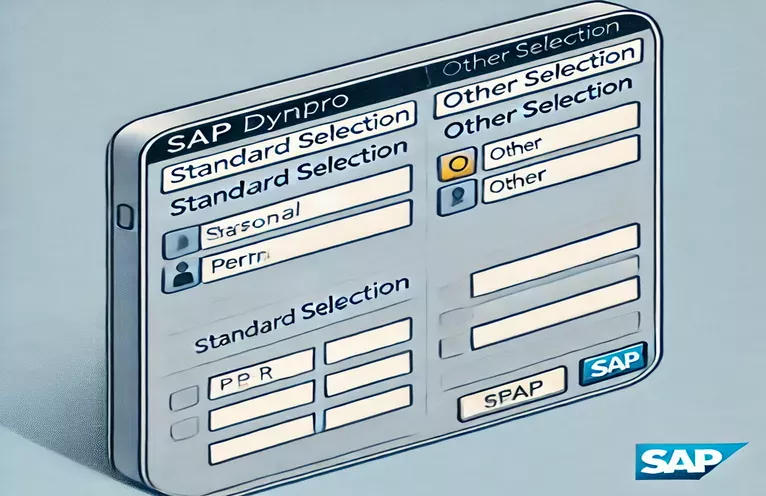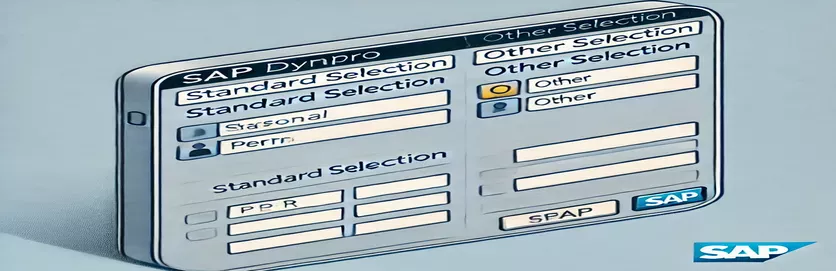تعزيز SAP Dynpro مع شاشات اختيار Tabbed
غالبًا ما يتطلب العمل مع SAP Dynpro هيكلة شاشات بطريقة سهلة الاستخدام. أحد المتطلبات الشائعة هو دمج الجداول pernr. ، اختيار رقم الموظفين القياسي ، في تخطيط علامات. يعد هذا الإعداد مفيدًا للمعاملات المتعلقة بالموارد البشرية حيث يكون التصفية حسب عدد الموظفين أمرًا ضروريًا. ومع ذلك ، فإن تحقيق ذلك ضمن علامة تبويب ، بدلاً من شاشة التحديد الافتراضي ، يمثل تحديات.
يواجه العديد من مطوري SAP مشكلات حيث يظهر اختيار الموظفين خارج علامة التبويب المقصودة. بدلاً من أن تكون جزءًا من علامة التبويب 1 ، غالبًا ما يتم عرضه فوق الكتلة المتبعة ، مما يجعل واجهة المستخدم غير متسقة. إن فهم كيفية تضمين التحديدات القياسية بشكل صحيح كرسومات فرعية هو مفتاح حل هذه المشكلة.
تخيل محترف الموارد البشرية يحتاج إلى استخراج سجلات الموظفين. إنهم يتوقعون شاشة منظمة حيث تحتوي علامة التبويب الأولى على مرشحات رقم الموظفين ، بينما تحتوي علامة تبويب أخرى على خيارات إضافية مثل مربعات الاختيار لتصفية الموظفين النشطين. بدون التكامل المناسب ، تصبح التجربة مربكة وغير فعالة. 🤔
في هذه المقالة ، سنستكشف كيفية تحديد ودمج الجداول بشكل صحيح pernr. في علامة تبويب SAP Dynpro. سنقوم بتغطية بناء الجملة الضروري ، وأفضل الممارسات ، ونقدم مثالًا لضمان تجربة واجهة مستخدم سلسة. دعنا نغوص في! 🚀
| يأمر | مثال على الاستخدام |
|---|---|
| SELECTION-SCREEN BEGIN OF TABBED BLOCK | يحدد كتلة علامات التبويب في شاشة التحديد ، مما يسمح بإنشاء علامات تبويب متعددة داخل واجهة واحدة. |
| SELECTION-SCREEN TAB (width) USER-COMMAND | يقوم بإنشاء علامة تبويب فردية داخل كتلة مميزة ، وتحديد عرضها ويتم تشغيل الأمر عند تحديده. |
| SELECTION-SCREEN BEGIN OF SCREEN ... AS SUBSCREEN | يعرّف الشاشة الفرعية التي يمكن تضمينها داخل تخطيط مبيد ، مما يتيح مكونات واجهة المستخدم المعيارية. |
| START-OF-SELECTION | يمثل بداية منطق تنفيذ التقرير بعد تفاعل المستخدم مع شاشة التحديد. |
| SELECT-OPTIONS | ينشئ حقل إدخال مع قدرة اختيار المدى ، يستخدم عادة لتصفية استعلامات قاعدة البيانات. |
| PARAMETERS AS CHECKBOX | يحدد إدخال مربع الاختيار على شاشة التحديد ، وهو مفيد لخيارات المستخدم المنطقية. |
| DATA: ok_code TYPE sy-ucomm. | يعلن عن متغير لتخزين مدخلات أمر المستخدم ، وهو أمر بالغ الأهمية للتعامل مع علامة التبويب. |
| CASE sy-ucomm | يعالج أوامر المستخدم ديناميكيًا ، مما يسمح بإجراءات مختلفة اعتمادًا على علامة التبويب المحددة. |
| WRITE: / 'Active Tab:', tab-activetab. | يعرض علامة التبويب النشطة حاليًا على شاشة التحديد ، وتوفير ملاحظات للمستخدم. |
تنفيذ اختيار tabbed في SAP Dynpro
عند تصميم شاشة SAP Dynpro مع تخطيط Tabbbed ، فإن أحد التحديات الرئيسية هو دمج شاشات التحديد القياسية ، مثل Tables Pernr. ، ضمن علامة تبويب بدلاً من عرضها كجزء من شاشة التحديد الرئيسي . يتضمن النهج المستخدم في مثالنا تحديد Subcreens لكل علامة تبويب والتحكم في سلوكهم باستخدام أوامر المستخدم. يسمح ذلك بواجهة مستخدم منظمة ومنظمة ، مما يجعل التنقل أسهل للمستخدمين الذين يحتاجون إلى العمل مع اختيار رقم الموظفين بكفاءة. بدون التعامل المناسب ، يمكن أن يظهر حقل الاختيار خارج بنية علامة التبويب ، مما يؤدي إلى الارتباك وتجربة المستخدم السيئة.
يعد الأمر لبدء الشاشة من كتلة block ضروريًا لتحديد واجهة متعددة الطوائف. ضمن هذه الكتلة ، يتم الإعلان عن كل علامة تبويب باستخدام علامة التبويب "تحديد علامة" (عرض) ، والتي تقوم بتعيين رقم شاشة ليتم عرضه عندما يحدد المستخدم علامة التبويب هذه. في مثالنا ، تم تعيين Screen 1001 لاختيار الموظفين ، بينما يحتوي Screen 1002 على خيارات إضافية مثل مربع الاختيار. مفتاح ضمان العرض المناسب هو لف حقول شاشة التحديد داخل إعلان شاشة تحت الشاشة ، مما يضمن ظهورها فقط عندما تكون علامة التبويب المقابلة لها نشطة. تستخدم هذه الطريقة على نطاق واسع في SAP HR و تطبيقات اللوجستية حيث يجب تقديم معايير اختيار متعددة بطريقة منظمة. 🏢
يعد معالجة تفاعلات المستخدم أمرًا بالغ الأهمية لجعل نظام علامة التبويب يعمل بشكل صحيح. يحدد الحدث التهيئة ملصقات علامات التبويب الافتراضية ، مما يضمن أن يرى المستخدمون أسماء ذات معنى مثل "اختيار الموظفين" بدلاً من المعرفات العامة. يتم تشغيل الحدث في اختيار عندما يتفاعل المستخدم مع الشاشة ، وداخله ، نستخدم هيكل sy-ucomm لتحديد علامة التبويب نشطة حاليًا. اعتمادًا على علامة التبويب المحددة ، يتم عرض رسالة لتأكيد التحديد. يضمن هذا المنطق تجربة سريعة الاستجابة وتفاعلية ، حيث يتم عرض الحقول الصحيحة في الوقت المناسب ، مما يلغي الفوضى غير الضرورية. ✅
أخيرًا ، يكتب الحدث بدء SELECE معلومات علامة التبويب النشطة على شاشة الإخراج ، مما يعزز علامة التبويب التي يتم تحديدها حاليًا. هذه التقنية مفيدة في برامج SAP المعقدة حيث تكون هناك حاجة إلى اختيارات متعددة ، مثل معالجة كشوف المرتبات أو إدارة البيانات الرئيسية الموظف . باتباع هذا النهج المعياري ، يمكن للمطورين ضمان أن تظل شاشات الاختيار منظمة وسهلة الاستخدام. يمكن تمديد نفس المبادئ لتشمل علامات تبويب إضافية مع خيارات تصفية أكثر تقدمًا ، مما يعزز مرونة SAP Dynpro UI. 🚀
تضمين اختيار الموظفين القياسيين في علامات تبويب SAP Dynpro
حل ABAP لدمج الجداول pernr. في تخطيط علامات
TABLES: pernr.SELECTION-SCREEN BEGIN OF TABBED BLOCK tab FOR 10 LINES.SELECTION-SCREEN TAB (40) tab_tab1 USER-COMMAND tab1 DEFAULT SCREEN 1001.SELECTION-SCREEN TAB (20) tab_tab2 USER-COMMAND tab2 DEFAULT SCREEN 1002.SELECTION-SCREEN END OF BLOCK tab.* Subscreen for Tab 1: Personnel Number SelectionSELECTION-SCREEN BEGIN OF SCREEN 1001 AS SUBSCREEN.SELECT-OPTIONS: pernr_sel FOR pernr-pernr.SELECTION-SCREEN END OF SCREEN 1001.* Subscreen for Tab 2: Checkbox OptionSELECTION-SCREEN BEGIN OF SCREEN 1002 AS SUBSCREEN.PARAMETERS: chkbox AS CHECKBOX.SELECTION-SCREEN END OF SCREEN 1002.INITIALIZATION.tab_tab1 = 'Personnel Selection'.tab_tab2 = 'Other Options'.AT SELECTION-SCREEN.CASE sy-ucomm.WHEN 'TAB1'.MESSAGE 'Personnel Selection Active' TYPE 'S'.WHEN 'TAB2'.MESSAGE 'Other Options Active' TYPE 'S'.ENDCASE.START-OF-SELECTION.WRITE: / 'Active Tab:', tab-activetab.
باستخدام تجمع الوحدة لمعالجة واجهة المستخدم المتقدمة
طريقة تجمع الوحدة النمطية ABAP لتحسين إدارة واجهة المستخدم
PROGRAM ZHR_SELECTION_TAB.DATA: ok_code TYPE sy-ucomm.DATA: tab TYPE char20 VALUE 'PERNR_SELECTION'.SELECTION-SCREEN BEGIN OF SCREEN 100 AS SUBSCREEN.SELECT-OPTIONS: pernr_sel FOR pernr-pernr.SELECTION-SCREEN END OF SCREEN 100.SELECTION-SCREEN BEGIN OF SCREEN 200 AS SUBSCREEN.PARAMETERS: chkbox AS CHECKBOX.SELECTION-SCREEN END OF SCREEN 200.SELECTION-SCREEN: BEGIN OF BLOCK tabs WITH FRAME TITLE text-001.SELECTION-SCREEN BEGIN OF TABBED BLOCK tab_block FOR 10 LINES.SELECTION-SCREEN TAB (40) tab_tab1 USER-COMMAND tab1 DEFAULT SCREEN 100.SELECTION-SCREEN TAB (20) tab_tab2 USER-COMMAND tab2 DEFAULT SCREEN 200.SELECTION-SCREEN END OF BLOCK tab_block.SELECTION-SCREEN END OF BLOCK tabs.INITIALIZATION.tab_tab1 = 'PERNR Selection'.tab_tab2 = 'Other Settings'.START-OF-SELECTION.WRITE: / 'Selected Tab:', tab_block-activetab.
تحسين شاشات الاختيار في SAP Dynpro
إلى جانب دمج الجداول pernr. في علامة تبويب ، هناك جانب آخر مهم يجب مراعاته هو التحقق من صحة البيانات ضمن شاشة التحديد. التأكد من أن المستخدمين يدخلون أرقام الموظفين صالحة يساعد في الحفاظ على تكامل البيانات ويمنع أخطاء النظام. في SAP ، يمكن إدارة ذلك عن طريق تطبيق فحص الإدخال في أحداث شاشة التحديد. على سبيل المثال ، يتيح استخدام على شاشة الاختيار على حدث Pernr للمطورين التحقق من رقم الموظفين الذين تم إدخالهم قبل تنفيذ البرنامج. إذا تم اكتشاف قيمة غير صالحة ، فيمكن عرض رسالة لتوجيه المستخدم. 🚀
ميزة أخرى قوية لتعزيز قابلية الاستخدام هي الحقول المسبقة للفروسية بناءً على أدوار المستخدم. في العديد من سيناريوهات SAP HR ، يجب على المديرين رؤية الموظفين فقط داخل قسمهم. من خلال الاستفادة من الفحص السلطة مع أمر Authord-Check ، يمكن لشاشة التحديد تصفية نتائج الديناميكية. على سبيل المثال ، إذا كان لدى المستخدم حقوق مسؤول الموارد البشرية ، فقد يكون بإمكانهم عرض جميع الموظفين ، في حين قد يرى قيادة الفريق تقاريرهم المباشرة فقط. هذا لا يحسن الكفاءة فحسب ، بل يتوافق أيضًا مع أفضل الممارسات الأمنية في بيئات SAP ERP .
بالإضافة إلى ذلك ، ضع في اعتبارك تعديلات واجهة المستخدم الديناميكية استنادًا إلى التحديدات. على سبيل المثال ، إذا تم تحديد مربع الاختيار في علامة التبويب 2 ، فيمكن تعطيل إدخال رقم الموظفين في علامة التبويب 1 لضمان عدم وجود إدخالات متضاربة. يمكن تحقيق ذلك عن طريق تعديل سمات الشاشة باستخدام حلقة على الشاشة في وحدة PBO. من خلال جعل واجهة المستخدم أكثر استجابة ، يواجه المستخدمون سير عمل أكثر سلاسة ، مما يقلل من الأخطاء وتعزيز الإنتاجية. تساهم هذه التقنيات بشكل جماعي في واجهة Dynpro الأكثر قوة وسهولة في الاستخدام . ✅
كثيرا ما يتم طرح الأسئلة حول اختيار SAP Dynpro
- كيف يمكنني تقييد اختيار رقم الموظفين بناءً على ترخيص المستخدم؟
- يستخدم AUTHORITY-CHECK للتحقق مما إذا كان لدى المستخدم إذن للوصول إلى أرقام موظفين محددة قبل عرض شاشة التحديد.
- لماذا الجداول pernr. تظهر خارج كتلة tabbed؟
- لأن TABLES PERNR. هو جزء من شاشة التحديد الافتراضي ، يجب تحديده بشكل صريح داخل أ SELECTION-SCREEN BEGIN OF SCREEN ... AS SUBSCREEN حاجز.
- كيف يمكنني جعل علامة تبويب واحدة تؤثر على آخر في SAP Dynpro؟
- يستخدم LOOP AT SCREEN داخل وحدة PBO لتعديل سمات الحقل بشكل ديناميكي بناءً على تفاعلات المستخدم.
- هل يمكنني التحقق من صحة إدخال المستخدم قبل تنفيذ التحديد؟
- نعم ، قم بتنفيذ التحقق من الصحة في الداخل AT SELECTION-SCREEN ON pernr للتحقق من الإدخال قبل تنفيذ منطق البرنامج.
- كيف أقوم بتخزين حالة علامة التبويب المحددة؟
- يتم تخزين علامة التبويب المحددة في tab-activetab، والتي يمكن استخدامها لتحديد علامة التبويب النشطة حاليًا في شاشة التحديد.
تعزيز SAP Dynpro مع تخطيط مناسب
عند تضمين اختيار قياسي مثل الجداول pernr. ضمن علامة تبويب ، من الأهمية بمكان استخدام الأشرطة الفرعية بشكل صحيح. بدون هذا ، قد يظهر الاختيار خارج علامة التبويب المقصودة ، مما يؤدي إلى واجهة غير منظمة. يمكن للمطورين التغلب على هذا من خلال الاستفادة من الشاشة الفرعية لأجهزة الاختيار وأوامر المستخدم للتحكم في علامات التبويب ديناميكيًا.
فهم كيفية التعامل مع تدفقات الشاشة وتفاعلات المستخدم في SAP Dynpro يعزز تجربة المستخدم ويحافظ على تكامل البيانات. التنفيذ الصحيح لا يحسن هيكل واجهة المستخدم فحسب ، بل يقوم أيضًا بتبسيط العمليات المتعلقة بالموارد البشرية ، مما يضمن أن اختيارات الموظفين بديهية وفعالة. ✅
مصادر ومراجع لتكامل SAP Dynpro
- يمكن العثور على معلومات مفصلة حول شاشات اختيار SAP ABAP وتكامل الشاشة الفرعية في بوابة مساعدة SAP .
- للحصول على أفضل الممارسات في تنفيذ شاشات الاختيار المبرممة ، راجع إلى SAP Community Blogs ، حيث يشترك المطورون في سيناريوهات العالم الحقيقي.
- توفر كتب SAP الرسمية لـ ABAP Dynpro رؤى منظمة في تطبيق واجهة المستخدم. يزور مطبعة SAP لمزيد من الموارد.
- أمثلة ومناقشات حول معالجة الجداول pernr. ضمن التخطيطات المتوفرة متوفرة على مكدس فائض ، حيث يعالج الخبراء القضايا المشتركة.